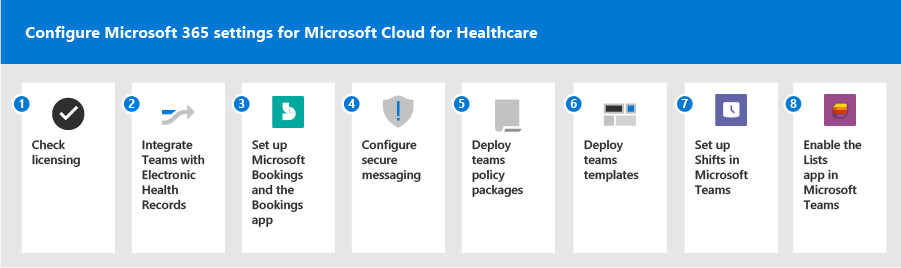Ställa in och konfigurera Microsoft Cloud for Healthcare
Microsoft Cloud for Healthcare innehåller lösningar som bygger på funktioner inom Microsoft Dynamics 365, Microsoft 365, Microsoft Azure och Microsoft Power Platform.
Du kan distribuera dessa lösningar i Microsoft Cloud lösningscenter. Lösningscenter är en central plats för att distribuera bransch molnlösningar från Microsoft, inklusive lösningar som är en del av Microsoft Cloud for Healthcare.
Lösningscenter förenklar distributionsprocessen. Den söker efter krav som licenser, beroenden, och gör det möjligt att enkelt upptäcka och distribuera funktioner och lösningar i Microsoft Cloud for Healthcare.
Förutsättningar
- Du måste vara klientorganisationens administratör, Dynamics 365 administratör eller Power Platform administratör för att distribuera Microsoft Cloud for Healthcare-lösningar.
- Du måste ha licenser för Microsoft Cloud for Healthcare-lösningar och appar du distribuerar. Om din organisation inte har de licenser som krävs får du ett meddelande under distributionsprocessen i Lösningscenter. Mer information finns i Licensiering för Microsoft Cloud for Healthcare.
- Läs mer om regelefterlevnad i Microsoft Cloud for Healthcare och se till att du använder tjänster som uppfyller dina krav.
Microsoft Cloud for Healthcare lösningar
Här följer de lösningar som ingår i Microsoft Cloud for Healthcare, tillsammans med distributionsinformationen för varje lösning. Tänk på följande:
- Vissa lösningar har installationskrav för fördistributionen.
- Vissa lösningar kräver konfiguration eller har fler funktioner som du kan konfigurera efter distributionen.
| Lösning | Beroenden |
|---|---|
| Vårdhantering | Dynamics 365 Customer Service* |
| Verktygslåda för dataintegrering | Power Apps |
| Enhetlig patientvy | Power Apps |
| Datamodell för leverantör | Power Apps |
| Datamodell för betalare (förhandsversion) | Power Apps |
| Datamodell för biovetenskap (förhandsversion) | Power Apps |
| Virtuella besök | Microsoft Teams |
| Text Analytics for Health | Azure-prenumeration |
| Azure IoT for healthcare | Azure-prenumeration |
| Azure Health Bot | Azure-prenumeration |
| Azures tjänster för hälsodata | Azure-prenumeration |
| Intelligens för vårddokument | Azure-prenumeration |
*Dataverse, Power Apps och Power Automate krav ingår i beroendeerbjudandet för Dynamics 365.
Viktigt
Från och med den 30 januari 2025 kommer följande lösningar att dras tillbaka och inte längre stödjas:
- Kort för patientinsikt
- Databasmallar för hälso- och sjukvård
- Patientåtkomst (och åtkomstportal)
- Sjukvård i hemmet
- Patientuppsökande verksamhet - utgående marknadsföring och Patientuppsökande verksamhet - Resor
- Servicecenter för patienter
- Pipelinemall för vårddata
- Stöd för enhetsdata i vårdhantering (förhandsversion)
- Instrumentpanel för patientpopulation (förhandsversion)
Distribuera lösning
Logga in på lösningscenter och gå sedan till Lösningar>Hälsovård.
Du ser en lista med funktioner. Här kan du göra följande:
- Välj Snabbvy om du vill veta mer om funktionen och de lösningar, appar och tjänster som ingår i den.
- Välj kapacitetskort för att visa och distribuera lösningar för den funktionen. När du har välj ett kort kan du Välj Alla i listan Filtrera efter kapacitet för att se alla tillgängliga lösningar.
- För varje lösning kan du Välj Snabbvy om du vill veta mer om lösningen, vilka beroenden som krävs för att distribuera den och få länkar till mer information.
Välj de lösningar som du vill distribuera. Du kommer att lägga märke till två typer av distributionsalternativ, Lägg till och Gå till konfiguration. Här är ett exempel.
- Lägg till: Lösningar som drivs av Dynamics 365 har det här alternativet. Lösningar guidar dig genom en fyrastegsprocess och lösningen distribueras i bakgrunden. Stegvisa anvisningar finns i Distribuera lösningar inom hälso- och sjukvård av Dynamics 365.
- Gå till konfigurationen: Lösningar som drivs av Microsoft 365 och Azure har det här alternativet. Beroende på vilken lösning du Välj tas du antingen till Microsoft 365 administrationscentret eller Azure-portalen eller webbplatsen för konfiguration.
Mer information finns i Använd Microsoft Cloud lösningscenter.
Konfigurera lösningar
Vissa lösningar kräver konfiguration efter distributionen och andra har fler funktioner som du kan konfigurera för att förbättra lösningen.
Konfigurera i lösningar för Dynamics 365
När distributionen är klar kan det finnas vissa konfigurationsåtgärder att utföra för att konfigurera distribuerade lösningar. Välj Visa dokumentationen bredvid lösningen på framgångssidan i Lösningscenter.
Du kan också konfigurera andra funktioner för att förbättra dina lösningar. Du kan t.ex. integrera med Azure Health Bot och Microsoft Teams, synkronisera kliniska data i dina olika system med Azures tjänster för hälsodata och så vidare.
För att lära dig mer, se Konfigurationer efter implementering för lösningar för hälso- och sjukvård som drivs av Dynamics 365.
Konfigurera Microsoft 365
Du behöver följande funktioner från Microsoft 365:
| Produkt eller funktioner | Tillgängliga med |
|---|---|
| Microsoft Teams | Microsoft 365 SKU:er för företag och SKU:er i frontlinjen (E och F) |
| Microsoft 365 EHR-integration. Integrering är tillgänglig med plattformarna Cerner och Epic. | En del av Microsoft Cloud for Healthcare tillägget eller fristående. |
För att kunna konfigurera följande funktioner måste du:
1. Kontrollera licens
Se till att du har Microsoft 365 lagt till Microsoft Cloud for Healthcare och kontrollerat din licensiering. Mer information om Microsoft 365 och Microsoft Teams for Healthcare organisationer finns i Komma igång med Microsoft 365 för vårdorganisationer.
2. Integrera Teams med elektroniska journaler (EHR)
Microsoft Teams anslutningsprogram för elektroniska journaler (EHR) gör det enkelt att starta en virtuell patient som besöker eller råds med en annan vårdgivare i Teams. Istället för att navigera i traditionellt fragmenterade system kan läkare använda de strömlinjeformade kommunikations- och samarbetsfunktionerna i Teams, så att de kan fokusera på att ge bästa möjliga vård. Om du redan har ett EHR-system kan du koppla Teams till det EHR-systemet.
Gå till Microsoft 365 administrationscenter för att integrera Teams med ditt Cerner EHR-system eller Epic EHR-system.
3. Konfigurera appen Virtuella avtalade tider eller appen Bokningar (valfritt)
Om du inte använder ett EHR-system kan du använda appen Virtuella avtalade tider och appen bokningar i Teams för att hantera virtuella besök.
Se Vy för avtalade tider med Microsoft Teams.
4. Konfigurera säker meddelandehantering
Meddelandepolicyer används för att styra vilka funktioner för chatt och kanalmeddelanden som är tillgängliga för användare i Teams. Dessa principer är en del av den övergripande distributionen av säkra meddelanden för hälso- och sjukvårdsorganisationer som sjukhus, kliniker eller läkarmottagningar, där det är viktigt att ett meddelande plockas upp och åtgärdas i tid, liksom att veta när viktiga meddelanden läses.
Konfigurera säker meddelandehantering i Teams.
5. Distribuera Teams-policypaket
Ett princippaket i Teams är en samling fördefinierade principer och principinställningar som du kan tilldela till användare som har liknande roller i din organisation. Policypaket förenklar, rationaliserar och hjälper till att säkerställa enhetlighet vid hantering av principer. Du kan anpassa inställningarna för principerna i paketet så att de passar användarnas behov. När du ändrar inställningarna för principer i ett princippaket får alla användare som är tilldelade till det paketet de uppdaterade inställningarna.
Distribuera Teams policypaket.
6. Distribuera teammallar
Med teammallar i Teams kan du snabbt och enkelt skapa team genom att tillhandahålla en fördefinierad mall med inställningar, kanaler och förinställda appar. För hälso- och sjukvårdsorganisationer kan mallar vara särskilt kraftfulla, eftersom de ger användarna struktur så att de kan orientera sig i hur man använder Teams effektivt. Mallar gör det också möjligt för administratörer att distribuera konsekventa Teams i sina organisationer.
Distribuera teammallar i Teams.
7. Aktivera appen Shifts i Teams (valfritt)
Du kan schemalägga den interna personalen med appen Shifts. Personal och chefer kan hantera scheman och hålla kontakten, även på mobila enheter.
Aktivera Shifts app i Teams.
8. Aktivera appen Listor i Teams (valfritt)
Med appen Listor i Teams kan användare i hälso- och sjukvårdsorganisationen spåra information, ordna arbetet och hantera arbetsflöden. Med listor kan du spåra data som problem, lager, patienter med mera med hjälp av anpassningsbara vyer, regler och varningar för att hålla alla i teamet synkroniserade. Appen Listor innehåller en mall för patientlistor som skapats för hälso- och sjukvården.
Aktivera Listor app i Teams.
Ställa in Azure-funktioner
Konfigurera följande Azure-funktioner att använda i Microsoft Cloud for Healthcare:
Med Azure Health Data Services: Med Azure Health Data Services kan du snabbt ansluta befintliga PHI-datakällor, till exempel elektroniska patientjournaler och forskningsdatabaser. Skapa nya affärsmöjligheter med analyser, maskininlärning och användbar information i dina hälsodata.
Den driver följande funktioner i Microsoft Cloud for Healthcare:
- Distansövervakning av patient
- Klinisk analys
- Driftanalys
- Datahantering
Azure Hälsodatatjänster kan också hjälpa till att förbättra följande lösningar inom Microsoft Cloud for Healthcare:
- Vårdhantering
- Verktygslåda för dataintegrering
Mer information: Distribuera Azures tjänster för hälsodata.
Azure AI Health robot: AI Health Bot Service är en molnplattform som gör det möjligt för utvecklare i hälso- och sjukvårdsorganisationer att bygga och distribuera kompatibla, AI-drivna virtuella hälsoassistenter och hälsorobotar som hjälper till att förbättra processer och minska kostnaderna. Du kan använda AI Health robot för att hantera patientfrågor automatiskt. Mer information finns i Använda Azure AI Health-robot.
Text Analytics for Health: Påskynda ostrukturerade datainsikter och öka interoperabiliteten mellan hälso- och sjukvårdsorganisationer. Mer information: Vad är Text Analytics for Health i Azure kognitiva tjänster för språk?.
Azure IoT för hälso- och sjukvården: Förbättra patientresultaten, effektivisera den kliniska verksamheten och optimera din tillverkning och försörjningskedja inom hälso- och sjukvården med sömlös, smart och mycket säker IoT-teknik. Mer information: Självstudier: Distribuera och gå igenom den kontinuerliga programmallen för patientövervakning.
Intelligens för hälsodokument: Extrahera information från hälsodokument och bilder för att automatisera och digitalisera dina affärsprocesser, berika kunskapsutvinning och skapa lösningar med Azure AI Document Intelligence. Om du vill lära dig mer går du Vad är Azure AI dokumentintelligens?
Lägg till användare och tilldela roller
Dynamics 365-lösningar
För att få åtkomst till de hälso- och sjukvårdsappar som du har distribuerat måste användare tilldelas lämpliga säkerhetsroller. Mer information finns i Lägga till användare och tilldela säkerhetsroll.
Microsoft Teams
Du hanterar åtkomsten till Teams på användarnivå genom att tilldela eller ta bort en Teams-licens i Microsoft 365 administrationscenter. Som standard, när en licensplan (t.ex. Microsoft 365 Enterprise E3) tilldelas en användare, en Teams-licens tilldelas automatiskt och användaren aktiveras för Teams. Mer information finns i Hantera användaråtkomst till Teams.
Sedan kan du konfigurera team och kanaler för dina hälso- och sjukvårdsteam och informationspersonal. Administratörer kan konfigurera dem i Teams-klienten Microsoft Teams eller administrationscentret. När du upprättar ett team lägger du till användare och tilldelar dem användarroller.
Teams har två användarroller: ägare och medlem. Som standard får en användare som skapar ett nytt team ägarstatus. Teamägare kan göra alla medlemmar i teamet till medägare. Genom att ha flera teamägare kan du dela ansvaret för att hantera inställningar och medlemskap, inklusive inbjudningar. Mer information finns i Översikt över team och kanaler i Teams och Tilldela teamägare och medlemmar i Teams.
En översikt över hur du distribuerar Teams finns i Översikt över Teams-distribution.